我們可以可以到Windows 8兼容性中心檢查軟件和硬件的兼容性,地址如下:
http://www.microsoft.com/en-us/windows/compatibility/en-US/CompatCenter/Home
如果 Windows 8 兼容中心無法找到所需程序,我們可以通過以下幾個方面來檢測判斷游戲與系統的兼容性:
1、游戲配置需求中是否支持
2、安裝過程是否正常
3、游戲能否正常運行
4、游戲功能能否實現
5、游戲運行是否流暢
在此,我們以“寶石迷陣3”為例來分析如何檢測判斷游戲是否兼容 Windows 8 操作系統。
操作步驟:
1、“寶石迷陣3”對操作系統的需求如下:
操作系統:Windows XP SP2/Vista/7
由於游戲發售中Win8尚未面世,故游戲配置需求並未說明是否可以支持Win8,需要我們進一步測試。
2、運行游戲安裝程序,檢測安裝過程是否有報錯等異常情況;

3、測試安裝程序解壓過程中是否有報錯情況,如下圖:
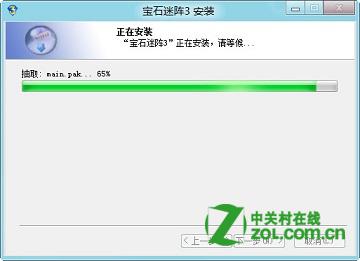
4、如果安裝程序運行有報錯等異常情況,可以嘗試在程序安裝包上單擊鼠標右鍵,選擇“兼容性疑難解答”,如下圖:
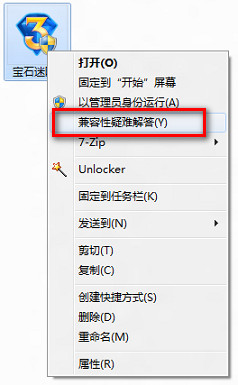
5、打開“應用程序疑難解答”,選擇“嘗試建議的設置”,如下圖:
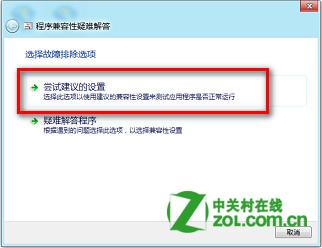
注:該界面有一個“疑難解答程序”,該程序會以向導問答的方式來嘗試輔助用戶解決當前遇到的問題,其原理也是使用兼容性方式解決此問題,故此不在詳細描述。
6、程序兼容性向導會自動檢測該程序,並提示嘗試以 Windows 兼容模式運行該程序,如下圖:
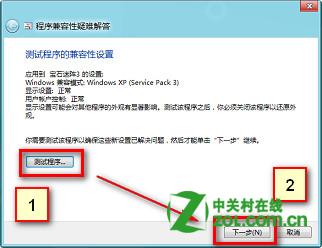
7、選擇上圖中“測試程序”,測試安裝過程是否正常,如果測試程序時依然有報錯,則該游戲無法兼容 Windows 8 客戶預覽版操作系統;如果可以正常安裝,單擊“下一步”後,如下圖:
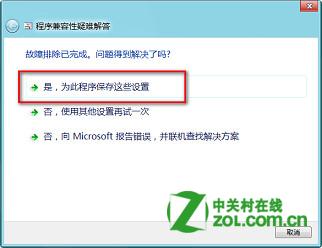
8、選擇“是,為此程序保存這些設置”,然後再次運行安裝程序安裝即可。
9、游戲安裝完成後,運行游戲主程序,查看游戲加載過程是否正常,如下圖:

10、查看游戲完全啟動後是否正常,如下圖:

如果游戲加載或啟動過程有報錯情況,可以查看游戲說明中是否有關於報錯的解決方法,如果無請參照步驟1中使用“應用程序疑難解答”設置游戲兼容性後重新啟動游戲,如果故障依舊,則說明游戲無法兼容 Windows 8 操作系統;如果一切正常,則繼續下一步。
11、打開游戲的設置選項,測試選項中的各個功能能否正常實現,如分辨率、聲音等,如下圖:

12、打開選項菜單後,進一步對選項中的功能進行設置切換,檢測是否正常,如下圖:

如果設置過程中程序有報錯或者自動退出的情況,則該程序與 Windows 8 操作系統不兼容;如果設置都正常,則繼續下一步。
13、正式開始游戲,測試運行過程中游戲是否流暢,是否有卡頓的情況,是否會黑屏,快捷鍵是否可正常使用,如下圖:

游戲運行中有無卡頓情況:

14、如果運行中比較卡或者游戲會報錯退出,則該游戲可能與 Windows 8 操作系統不兼容;如果使用一切正常,沒有報錯等異常情況,則可以判斷該游戲可以完美兼容 Windows 8 操作系統。